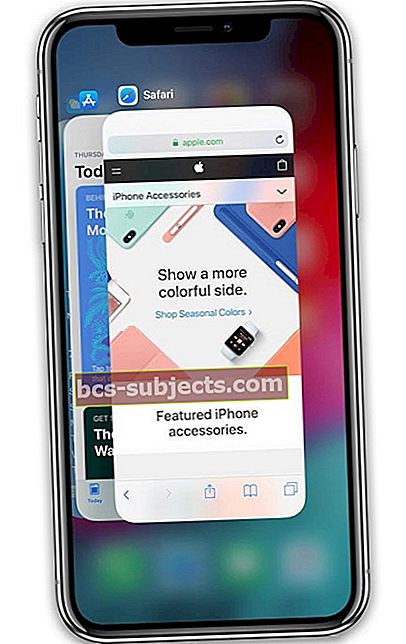Mēs visi zinām, ka iPhone X sērijas pārveidošana maina to, kā mēs darām diezgan daudzas lietas, piemēram, sasniedzam Siri, atveram Vadības centru, pat izslēdzam pašu tālruni - tas viss ir atšķirīgi. Un visas lietas, kas mums jāiemācās no jauna!
Viena negaidīta mācība ir tāda, ka mūsu parastā metode, kā piespiest aizvērt lietotni, nedarbojas iOS 11 un iPhone X / XS / XR un jaunāka modeļa iPad (bez mājas pogām). Tātad, kā jūs aizverat lietotnes savā iPhone X sērija vai iPad bez mājas pogas?
Par lietotņu piespiedu aizvēršanu iPhone un iDevices ierīcēs
Apple iesaka piespiedu kārtā aizvērt lietotni tikai tad, ja jums tā jārestartē vai ja lietotne avarē vai citādi nedarbojas.
Lietotņu aizvēršana neuzlabo ierīces veiktspēju, ja vien kāda lietotne nedarbojas. Lietotņu pārslēdzējā redzamās lietotnes ir apturētas un parasti neizmanto nevienu jūsu ierīces resursu.
Tomēr, atkarībā no iestatījumiem, dažas lietotnes darbojas fonā, ja esat iespējojis fona atsvaidzināšanu.
Apple apgalvo, ka lietotnes piespiedu aizvēršana neuzlabo akumulatora darbības laiku. Patiešām, nevajadzīgi pārtraucot lietotnes, faktiski var iztukšot akumulatoru, jo iOS ir jāpārlādē lietotne.
Nav mājas pogas, nav problēmu!
Kad mums bija jau nedarbojusies mājas poga, tas bija tik vienkārši, kā divreiz pieskarties un velciet uz augšu lietotnes priekšskatījumā, tiklīdz konkrētā lietotne atradās.
Jūsu iPhone X sērijā vai jaunākā iPad rutīna ir nedaudz atšķirīga - vispirms nospiediet un turiet apakšējo žestu joslu, pēc tam velciet uz augšu, lai savā App Switcher atvērtu visas lietotnes priekšskatījuma kartes.

Cilvēkiem, kuri izmanto iOS 12 un jaunākas versijas, viss ir atgriezies pie pamatiem!
- IPhone tālrunī vai iPad planšetdatorā bez sākuma pogas sākuma ekrānā velciet uz augšu no ekrāna apakšdaļas un nedaudz pauzējiet ekrāna vidū, lai atvērtu lietotņu pārslēdzēju.
- Velciet pa labi vai pa kreisi, lai atrastu aizveramo lietotni
- Velciet uz augšu lietotnes priekšskatījumu, lai to aizvērtu

Daži ļaudis mums saka, ka viņiem jāpievieno īsā aizturēšanas reizē pēc tam, kad tie ir uzvilkti no ekrāna apakšas uz vidu, lai izsauktu lietotnes pārslēdzēju.
Vai izmantojat iOS 11?
Ja jūsu iPhone vai iPad bez pogas Sākums izmanto iOS11, jums jāpieskaras un jāuztur lietotnes priekšskatījums un pēc tam pieskarieties mīnusa zīmei, lai aizvērtu lietotni.
- Atveriet lietotņu pārslēdzēju.Pavelciet uz augšu no apakšas Žestu joslas un pauzējiet, kamēr pirksts joprojām izdara spiedienu uz displeju. Lietotņu kartēm vajadzētu aizpildīt. Vienkārši velciet tos un atrodiet lietotni, kuru vēlaties aizvērt
- Piespiest pieskārienu. Nospiediet un turiet (vai pieskarieties un turiet) lietotnes priekšskatījumu, līdz stūrī parādās sarkans mīnus (-) simbols
- Tagad aizveriet šo lietotni. Pieskarieties šai mīnus zīmei, lai aizvērtu VAI velciet uz augšu lietotnes priekšskatījuma kartītē
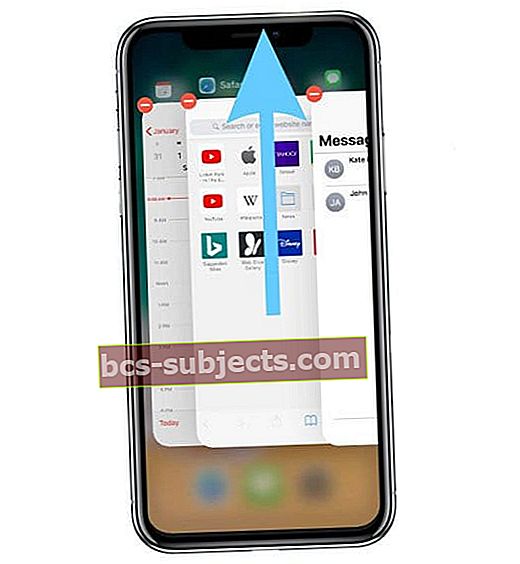
Diemžēl daudzi cilvēki ar iPhone X modeļiem mums saka, ka tas vienkārši nedarbojas. Tā vietā viņi tiek novirzīti uz sākuma ekrānu, nevis to, ko viņi vēlējās!
Šis ir liekšķere, lai piespiestu aizvērt lietotnes savā iPhone vai iPad (bez mājas pogas), izmantojot iOS 11
Tas prasa spēcīgu pieskārienu! Jums piespiest pieskarties (vai pieskarties un turēt), līdz lietotnes priekšskatījuma flīzēs stūrī ir redzama mīnusa ikona (-), pēc tam velciet uz augšu, lai aizvērtu.
Vienkārši velkot uz augšu bez pieskāriena, iPhone vai iPad bez pogas Sākums jūs atgriež sākuma ekrānā. Jā, tas ir vēl viens Apple pielāgojums, un tas, tāpat kā daži citi (kāds ir vadības centrs?), Pie kura noteikti jāpielieto zināms laiks.
Apple saka, ka vilkšana uz augšu un pauze dara to pašu, ko piespiedu pieskāriens, tādēļ, ja jums nav paveicies ar vienu metodi, izmēģiniet citu!
Kā pārslēgties starp lietotnēm iPhone un iPad bez mājas pogām
Pārslēgšanās starp lietotnēm iPhone X sērijā vai jaunākā versijā vai jaunākā iPad modelī:
- Velciet augšup no ekrāna apakšas uz vidu un turiet, līdz tiek parādīts lietotņu pārslēdzējs
- Velciet pa kreisi vai pa labi, lai atrastu lietotni, kuru vēlaties izmantot
- Pieskarieties lietotnei
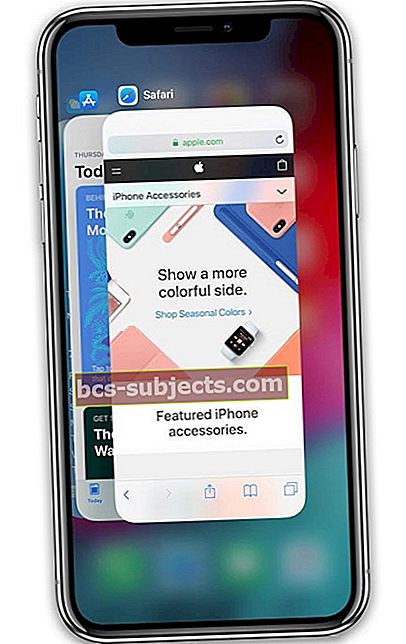
Pārvelciet pa kreisi vai pa labi apakšējā malā
Vēl viens veids, kā pārslēgties starp lietotnēm iPhone X sērijas tālrunī (XS / XR / X) vai iPad bez mājas pogas, ir velciet pa kreisi vai pa labi pa ekrāna apakšējo malu, tieši zem mājas žestu joslas.
Šī darbība nodrošina visu jūsu atvērto lietotņu ciklu. Pārvelkot no kreisās uz labo, tiek atvērta pēdējā iepriekš izmantotā lietotne, un no labās puses uz kreiso - visas lietotnes.
Atcerieties protektoru piesardzīgi!
Lietotņu aizvēršana nekad nedrīkst būt jūsu ikdiena. Ja jums ir nereaģējoša vai problemātiska lietotne, tā aizvēršana (piespiedu aizvēršana) ir pieņemama un varbūt pat nepieciešama.
BET, ja jūs aizverat lietotnes, cerot ietaupīt stundas un stundas akumulatora darbības laikā, tas nedarbojas! Ja tās netiek izmantotas, vairums lietotņu ir apturētas, un tās aizņem maz resursu. Tātad piespiežot tos aizvērt un atkal atvērt, faktiski var izmantot vairāk enerģijas!
Ja jūs uztraucat akumulatoru, daudz labāk ir izslēgt lietotņu atsvaidzināšanu fonā, izmantot zemas enerģijas režīmu un ievērot šīs citas akumulatora taupīšanas stratēģijas.
Labākā lieta jūsu iPhone un iPad
Ja jūs varētu darīt tikai vienu lietu, lai ilgtermiņā saglabātu savu iPhone X sērijas tālruni vai jaunāku iPad, iesakām vismaz reizi nedēļā izslēgt. Tā ir pilnīga slēgšana! 
Vai nu izmantojot Iestatījumi> Vispārīgi> Izslēgt vai ilgi nospiediet vienu no skaļuma pogām un sānu pogu un turiet dažas sekundes. Pēc tam vienkārši “izslēdziet, lai izslēgtos” tāpat kā jebkuru citu iPhone.